Heim >Mobiles Tutorial >Android Telefon >So stellen Sie ein, dass der Bildschirm bei Honor v30 immer eingeschaltet ist_So stellen Sie ein, dass der Bildschirm bei Honor v30 immer eingeschaltet ist
So stellen Sie ein, dass der Bildschirm bei Honor v30 immer eingeschaltet ist_So stellen Sie ein, dass der Bildschirm bei Honor v30 immer eingeschaltet ist
- WBOYnach vorne
- 2024-05-06 11:13:16777Durchsuche
Sind Benutzer des Honor V30 jemals auf das Problem gestoßen, dass sich der Bildschirm automatisch ausschaltet? Um dieses Problem zu lösen, hat der PHP-Editor Xiaoxin speziell die Methode zusammengestellt, den Bildschirm für Honor V30 so einzustellen, dass er immer eingeschaltet ist, um jedem zu helfen, das Problem des Ausschaltens des Bildschirms einfach zu lösen. Finden wir es unten heraus!
1. Suchen und klicken Sie, um [Einstellungen] auf dem Desktop des Mobiltelefons zu öffnen.
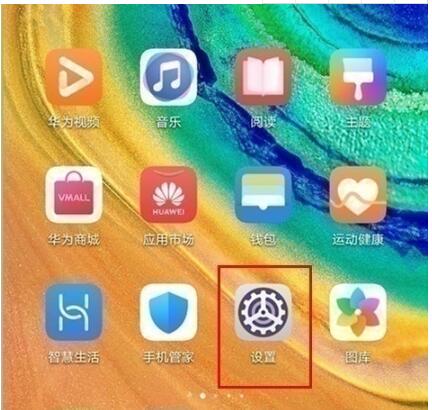
2. Klicken Sie im Einstellungsmenü auf [Anzeige und Helligkeit].
3. Nachdem Sie die Anzeige- und Helligkeitsoberfläche aufgerufen haben, klicken Sie, um die Option [Ruhezustand] zu öffnen.
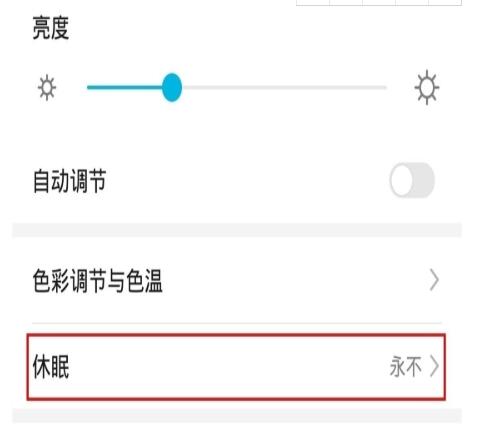
4. Klicken Sie im Popup-Optionsfeld auf [Nie], um den Bildschirm so einzustellen, dass er immer eingeschaltet ist, und aktivieren Sie andere Zeiten, um den Bildschirm zur angegebenen Zeit auszuschalten.
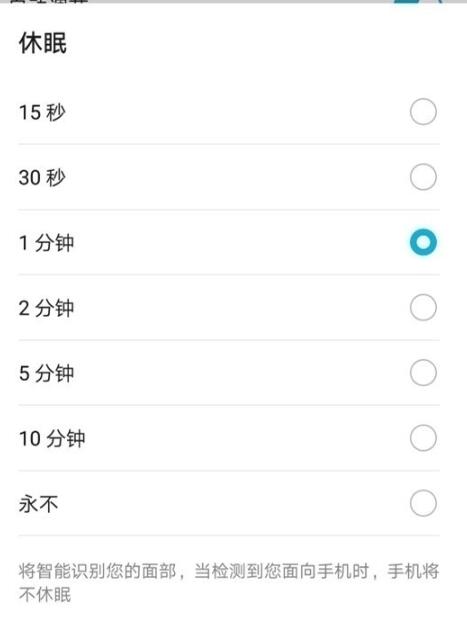
Das obige ist der detaillierte Inhalt vonSo stellen Sie ein, dass der Bildschirm bei Honor v30 immer eingeschaltet ist_So stellen Sie ein, dass der Bildschirm bei Honor v30 immer eingeschaltet ist. Für weitere Informationen folgen Sie bitte anderen verwandten Artikeln auf der PHP chinesischen Website!
In Verbindung stehende Artikel
Mehr sehen- Videobearbeitungs-Tutorial mit Screen Recorder_Einführung in Video Editing Master
- Wie kann ich das Einkommen von Alipay Yu'E Bao überprüfen?
- So lösen Sie das Problem einer zu kleinen Schriftgröße in der Android-Version von Baidu Tieba und aktivieren den Nachtmodus
- Unterstützt die Android-Version von Yidui die Inkognito-Einstellung? So legen Sie den Inkognito-Status fest
- Ein-Klick-Screenshot-Tutorial: So erstellen Sie Screenshots von Honor Magic5Pro

